- 公開日:
Amazon Musicの楽曲がダウンロードできない時の対処法5つ
Amazon Musicの楽曲はダウンロードすると、オフライン時でも再生できるのでとても便利です。
しかし、うまくダウンロードできないときがあります。
本記事では、楽曲がダウンロード出来ない理由と対処法について紹介しています。お困りの方はご参考ください。
ダウンロード出来ない理由・対処法
Amazon Musicの楽曲をダウンロードできない・失敗した場合は以下5つの原因が考えられます。
- ダウンロード未対応の楽曲
- ダウンロード出来ない会員プラン
- オフライン再生モード
- Wi-Fi設定
- 容量が不足している
それぞれ理由と解決策を詳しく解説していきます。
また以下の記事ではダウンロード方法を紹介しています。
ダウンロード可能な楽曲か確認する方法
楽曲のオプションを開くと、ダウンロード可能か確認できます。手順を解説します。
作業時間:3分
プレイリストを選ぶ
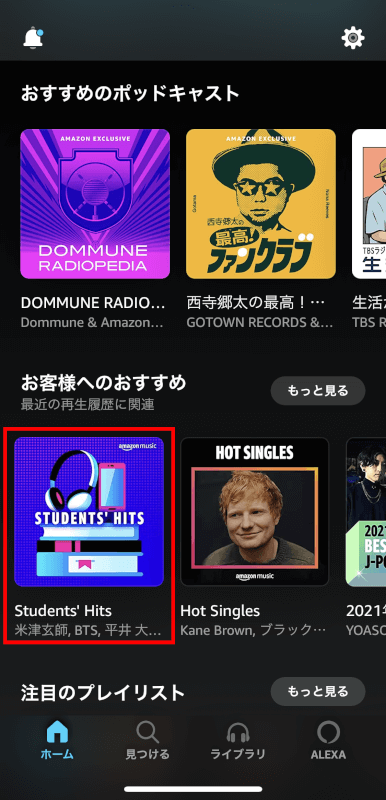
Amazon Musicを開き、お気に入りの【プレイリスト】を選びます。
ダウンロードできる場合
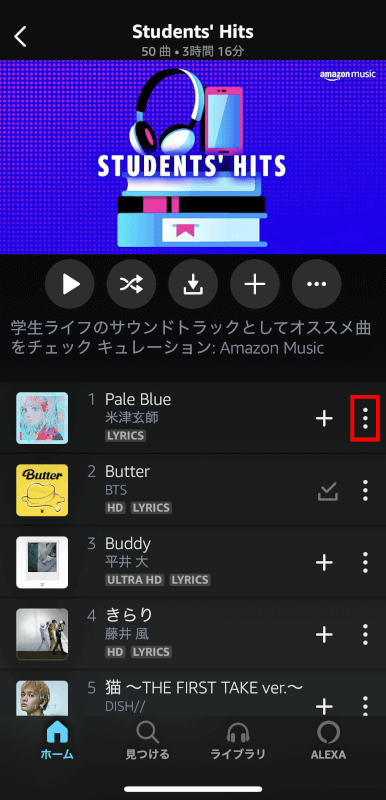
ダウンロードしたい楽曲の【︙】を押します。
ダウンロード機能を確認

楽曲のオプションが開き、「ダウンロード」機能が確認できました。①【結構です】を押して、リストに戻ります。
ダウンロードできない場合
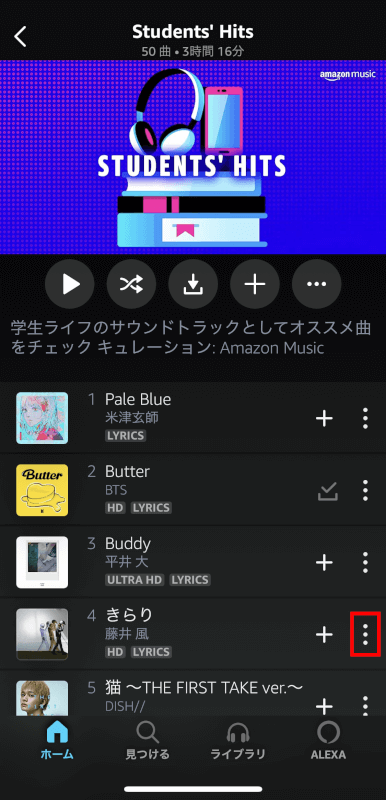
先ほどとは異なる楽曲を選びます。ダウンロード機能を確認したい楽曲の【︙】を押します。
ダウンロード機能がグレーアウト
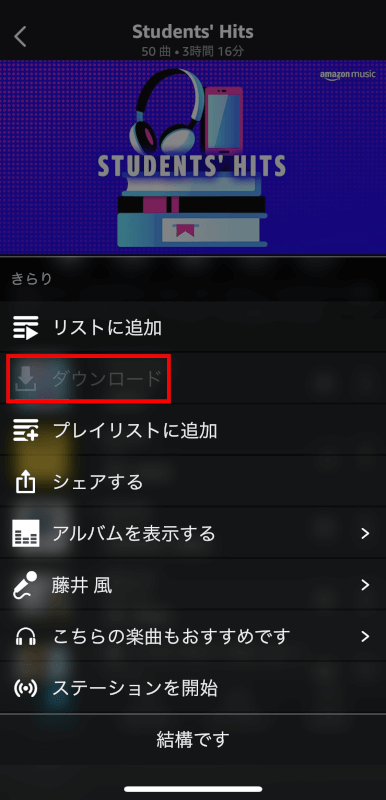
ダウンロードの表示がグレーになっています。この状態は、ダウンロードできないことを示しています。確認の手順は以上です。
会員プランによってダウンロード機能がない
会員プランによっては、ダウンロードに対応していません。
以下の記事では、会員プラン毎に対応している機能を解説しています。
オフライン再生モードだとダウンロードできない
オンライン状態でないと楽曲のダウンロードはできません。
手順については、以下の記事で解説しています。
Wi-Fi接続時のみダウンロードするに設定している
Wi-Fi環境下ではない場所でダウンロード出来ない時は、設定を確認しましょう。
通信費節約のため「Wi-Fi接続時のみダウンロードする」になっていませんか?
設定の確認方法は以下の記事で紹介していますので、ご参考ください。
容量に空きがない
楽曲のダウンロードには容量が必要です。
もしデバイスの容量がないと警告表示された場合は、容量を空けてから再ダウンロードを試みましょう。
ダウンロードデータの保存先を設定することも可能です。手順は以下の記事をご確認ください。
購入した楽曲をダウンロードする
Amazon Musicで購入した楽曲もダウンロードができます。
以下の記事では購入した楽曲のダウンロード方法を画像付きで解説しています。
30日間無料聴き放題のAmazon Music Unlimitedを今すぐ試してみる
- プライム会員は月額880円、一般会員は月額980円
- 聴き放題曲数はなんと9,000万曲以上
- 広告なしでサクサク再生できる
- オフライン再生も可能
楽曲を再生できない
Amazon Musicの楽曲が再生できない時は、通信環境やプランなどの原因が考えられます。
再生できない原因・対処法については以下の記事をご参照ください。
Amazon Musicアプリにのエラー
Amazon Musicアプリは最新バージョンでしょうか?アプリやOSが古い場合は再生できないことがあります。
以下の記事をご参考ください。
Amazon Musicにログインできない
そもそもAmazon Musicにログインできないと利用できません。
ログインできずにお困りの方は、以下の記事で解決策を紹介しています。
どうしても解決しない場合
以上の解決策を試みてもダウンロード出来ない場合は、Amazonへ問い合わせてください。
問い合わせについては以下の記事で解説しています。